iPadOS 15 స్క్రీన్ మల్టీ టాస్కింగ్ ఫీచర్లను ఎలా ఉపయోగించాలి
iPadOS 15లో హోమ్ స్క్రీన్ మరియు క్విక్ నోట్స్ కోసం కొత్త ఫీచర్ల జోడింపుతో, Apple మల్టీటాస్కింగ్ అనుభవాన్ని గణనీయంగా మెరుగుపరిచింది, ఇది ఆపరేటింగ్ సిస్టమ్ యొక్క మునుపటి సంస్కరణలతో పోలిస్తే ఉపయోగించడం చాలా సులభం మరియు మరింత స్పష్టమైనది. ఇప్పుడు మీరు స్లయిడ్-ఓవర్ ఫ్రేమ్తో యాప్లు, స్ప్లిట్ స్క్రీన్ మరియు డిస్ప్లే విడ్జెట్లను ఆసక్తికరమైన రీతిలో మెరుగ్గా నిర్వహించవచ్చు. ఈ సందర్భంలో, iPadOS 15లో కొత్త మల్టీ టాస్కింగ్ ఫీచర్లను ఎలా ఉపయోగించాలో మరియు ఇక్కడ పేర్కొన్న చిట్కాలు మరియు దాచిన ఫీచర్లను తెలుసుకుందాం.
iPadOS 15లో మల్టీ టాస్కింగ్ కోసం ఏమి మార్చబడింది?
ఇంతకుముందు, వినియోగదారులు ఐప్యాడ్లో మల్టీటాస్క్ చేయడానికి డాక్లోని యాప్లను మాత్రమే ఎంచుకోగలిగారు. కానీ ఇప్పుడు, వినియోగదారులు తమ హోమ్ స్క్రీన్లో లేదా యాప్ లైబ్రరీలో అందుబాటులో ఉన్న ఏదైనా యాప్ని ఎంచుకోవచ్చు మరియు దానిని స్ప్లిట్-స్క్రీన్ వీక్షణ లేదా స్లైడ్-ఓవర్ మోడ్లో ఉంచవచ్చు.
అదనంగా, iPadOS 14లో, వినియోగదారులు డాక్ నుండి డ్రాగ్-అండ్-డ్రాప్ సంజ్ఞను ఉపయోగించడం ద్వారా బహుళ యాప్లను ఉపయోగించవచ్చు. ఈ పద్ధతి ఇప్పటికీ iPadOS 15లో పని చేస్తున్నప్పటికీ, ప్రస్తుతం యాక్టివ్గా ఉన్న విండో మధ్యలో మల్టీ టాస్కింగ్లో సహాయపడే కొత్త మూడు-చుక్కల చిహ్నం ఉంది. అదనంగా, మెయిల్ అప్లికేషన్ వంటి కొన్ని అప్లికేషన్లు ఫ్లోటింగ్ సెంటర్ విండోను లాంచ్ చేయడానికి అనుమతిస్తాయి.
iPadOS 15లో మల్టీ టాస్కింగ్ని ఎలా ఉపయోగించాలో కొన్ని చిట్కాల తర్వాత వివరంగా చూద్దాం.
మల్టీ టాస్కింగ్ మోడ్లో యాప్లను ఎలా ఉంచాలి
ఐప్యాడ్లో మల్టీ టాస్కింగ్ మోడ్ని ఉపయోగించడానికి రెండు మార్గాలు (పాత మరియు కొత్తవి) ఉన్నాయి.
iPadలో మల్టీ టాస్క్ చేయడానికి కొత్త మార్గం
కొత్త పద్ధతితో, మీరు యాప్ల ఎగువన ఉన్న మెను నుండి మల్టీ టాస్కింగ్ మోడ్ను యాక్సెస్ చేయవచ్చు. దీన్ని చేయడానికి, మీ iPadలో ఏదైనా యాప్ని తెరిచి, ఆపై విండో మధ్యలో ఉన్న మూడు-చుక్కల చిహ్నాన్ని నొక్కండి. మీకు మూడు ఎంపికలు అందించబడతాయి: స్లయిడ్ ఓవర్, స్ప్లిట్ స్క్రీన్ వ్యూ మరియు ఫుల్ స్క్రీన్, మరియు మీరు అభినందించబడతారు.
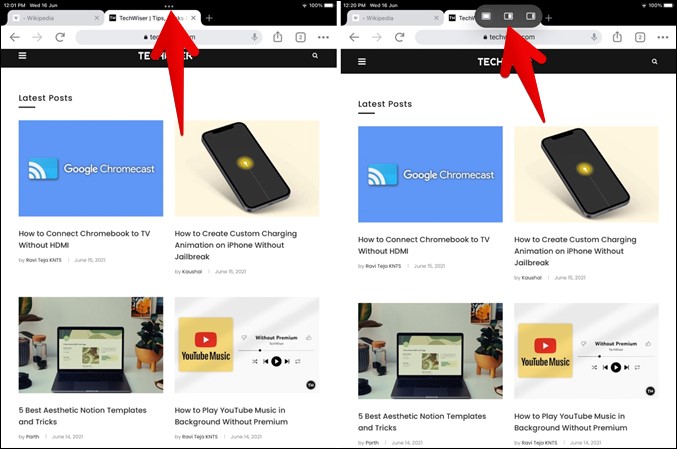
అవి iPadOS 14లో ఉన్న అదే మోడ్లు. ఇక్కడ మూడు ఎంపికల సంక్షిప్త అవలోకనం ఉంది:
- కుడి వైపున ఉన్న మొదటి చిహ్నం ప్రస్తుత యాప్ని స్లయిడ్ ఓవర్ మోడ్లో ఉంచగలదు మరియు హోమ్ స్క్రీన్ని తెరవడం ద్వారా ప్రాథమిక యాప్ని ఎంచుకోవడానికి మిమ్మల్ని అనుమతిస్తుంది. అప్లికేషన్ను స్లయిడ్ ఓవర్ మోడ్లో ఉంచినప్పుడు, అది చిన్న పేన్ పరిమాణంలో ప్రధాన అప్లికేషన్లో కనిపిస్తుంది మరియు ఈ పేన్ను ఎడమ లేదా కుడి అంచుకు స్లైడ్ చేయడం ద్వారా దాచవచ్చు. అంచు నుండి స్క్రీన్ వైపు స్వైప్ చేయడం ద్వారా పేన్ని ఎప్పుడైనా యాక్సెస్ చేయవచ్చు మరియు బహుళ యాప్లను స్లయిడ్ ఓవర్ మోడ్లో ఉంచవచ్చు.
- రెండవ, లేదా మధ్య, చిహ్నం ప్రస్తుత యాప్ను స్ప్లిట్-స్క్రీన్ డిస్ప్లే మోడ్లో ఉంచుతుంది మరియు స్ప్లిట్-స్క్రీన్ కోసం మరొక యాప్ని ఎంచుకోమని మిమ్మల్ని అడుగుతుంది. ఈ మోడ్ ఒకేసారి రెండు అప్లికేషన్లను వీక్షించడానికి మిమ్మల్ని అనుమతిస్తుంది మరియు ఈ వీక్షణలోని ప్రతి విండో పరిమాణాన్ని సర్దుబాటు చేయవచ్చు.
- స్క్రీన్పై అనేక అప్లికేషన్లు తెరిచినప్పుడు, ప్రస్తుత అప్లికేషన్ను పూర్తి స్క్రీన్ మోడ్లో ఉంచడానికి చివరి లేదా మూడవ చిహ్నాన్ని నొక్కవచ్చు.
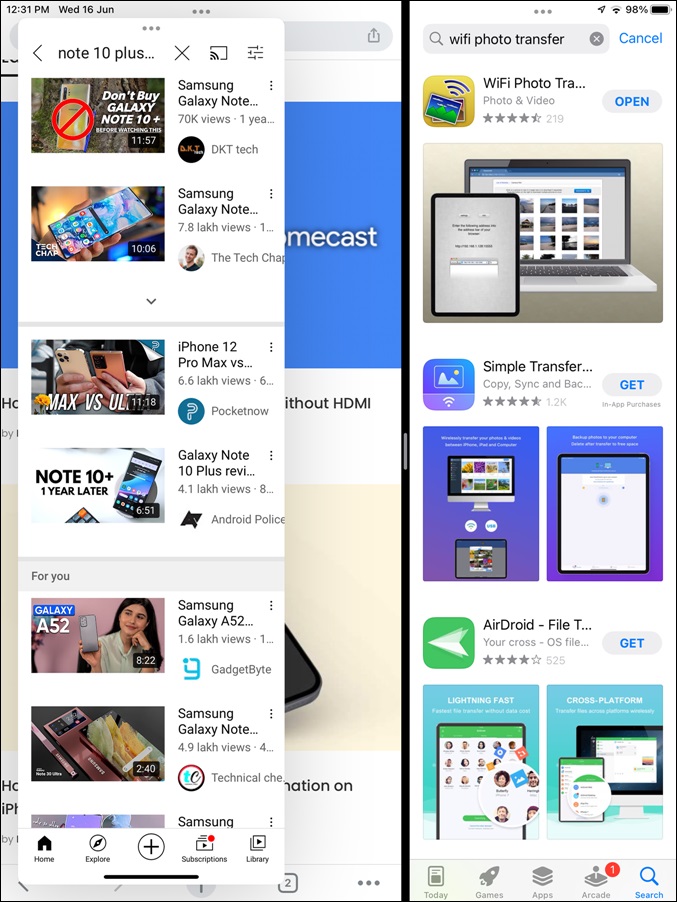
అదే మోడ్లు iPadOS 14లో వలె (క్రింద చూపబడినవి) సంజ్ఞలను ఉపయోగించి కూడా ప్రారంభించబడతాయి.
ఐప్యాడ్ మల్టీ టాస్కింగ్ని ఉపయోగించడానికి పాత మార్గం
మీ iPadలో ఏదైనా యాప్ని తెరిచి, దిగువ అంచు నుండి పైకి స్వైప్ చేయడం ద్వారా డాక్కి కాల్ చేయండి. తర్వాత, మీరు "స్ప్లిట్" లేదా "స్లయిడ్-ఓవర్" డిస్ప్లే మోడ్లో ఉపయోగించాలనుకుంటున్న యాప్ను నొక్కి పట్టుకోండి. యాప్ను స్ప్లిట్ స్క్రీన్ మోడ్లోకి మార్చడానికి, దాన్ని స్క్రీన్ ఎడమ లేదా కుడి అంచు వైపుకు లాగండి. స్క్రీన్ విభజించబడిందని మీరు గమనించవచ్చు, ఈ స్థలంలో యాప్ను ఉంచడానికి మిమ్మల్ని అనుమతిస్తుంది.
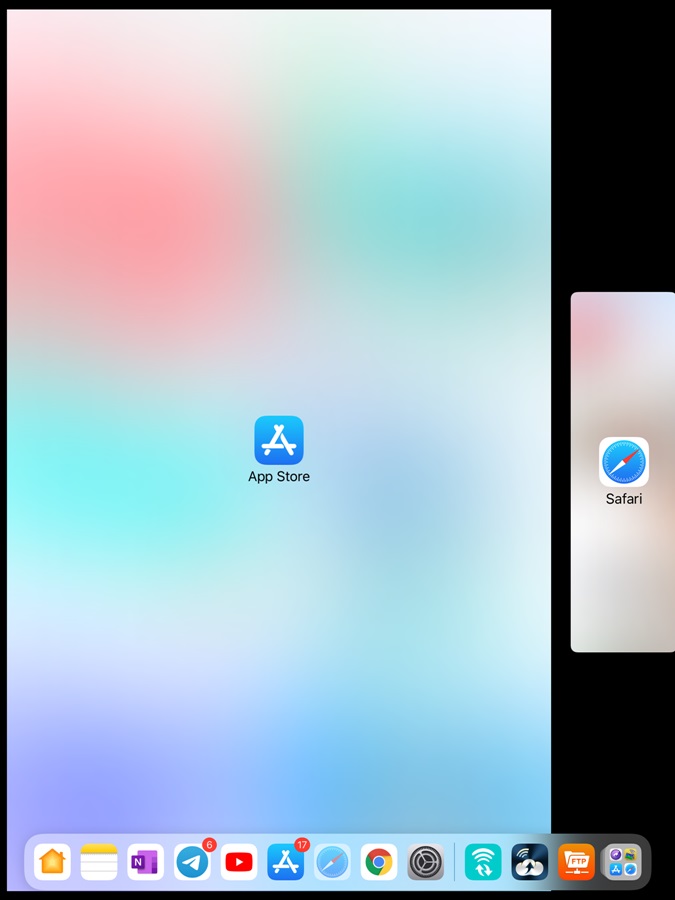
అదేవిధంగా, మీరు యాప్ను 'వ్యూ'లో ఉంచాలనుకుంటేస్లయిడ్ ఓవర్యాప్ చిహ్నాన్ని డాక్ నుండి మధ్యలోకి లాగండి. అప్లికేషన్ స్క్రీన్ పైన తేలియాడే విండోలో కనిపిస్తుంది.
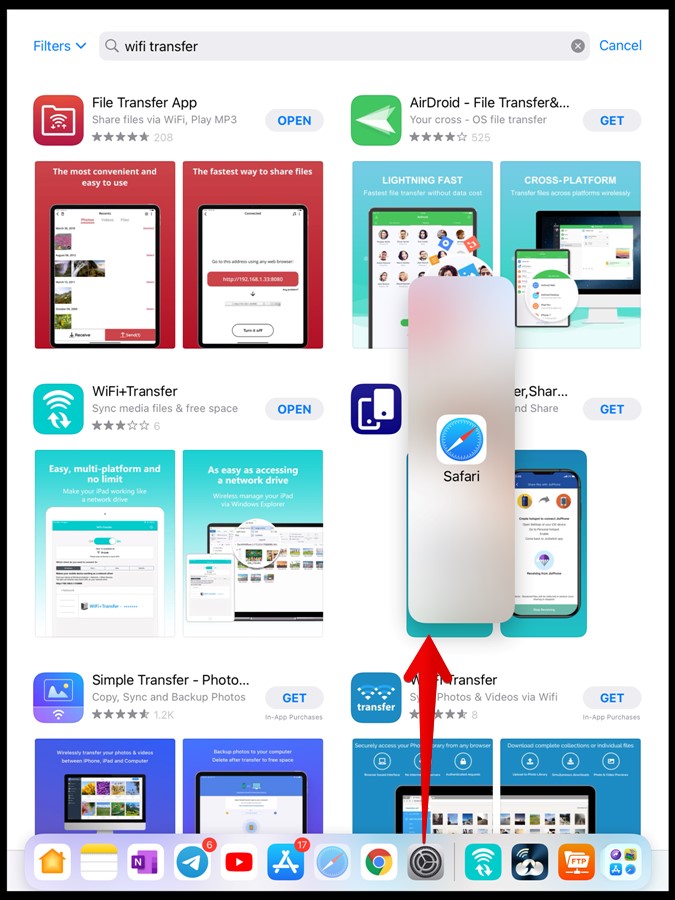
iPadOS 15 స్క్రీన్ మల్టీ టాస్కింగ్ని ఎలా ఉపయోగించాలి
పై పద్ధతుల్లో ఒకదానిని ఉపయోగించి యాప్లను స్ప్లిట్-స్క్రీన్ వీక్షణలో ఉంచిన తర్వాత, మీరు వాటిని వేరు చేసే ప్రాంతం మధ్యలో ఉన్న బార్ లేదా నాబ్ని ఉపయోగించి ప్రతి యాప్ పరిమాణాన్ని సర్దుబాటు చేయవచ్చు. రెండు అప్లికేషన్ విండోలను పెద్దదిగా లేదా చిన్నదిగా చేయడానికి మీరు బార్ను ఎడమ లేదా కుడి అంచు వైపుకు లాగవచ్చు. మీరు యాప్ను మూసివేయడానికి లేదా మీ ఐప్యాడ్లో స్ప్లిట్-స్క్రీన్ మోడ్ నుండి నిష్క్రమించడానికి హ్యాండిల్ను అంచు వరకు లాగవచ్చు.
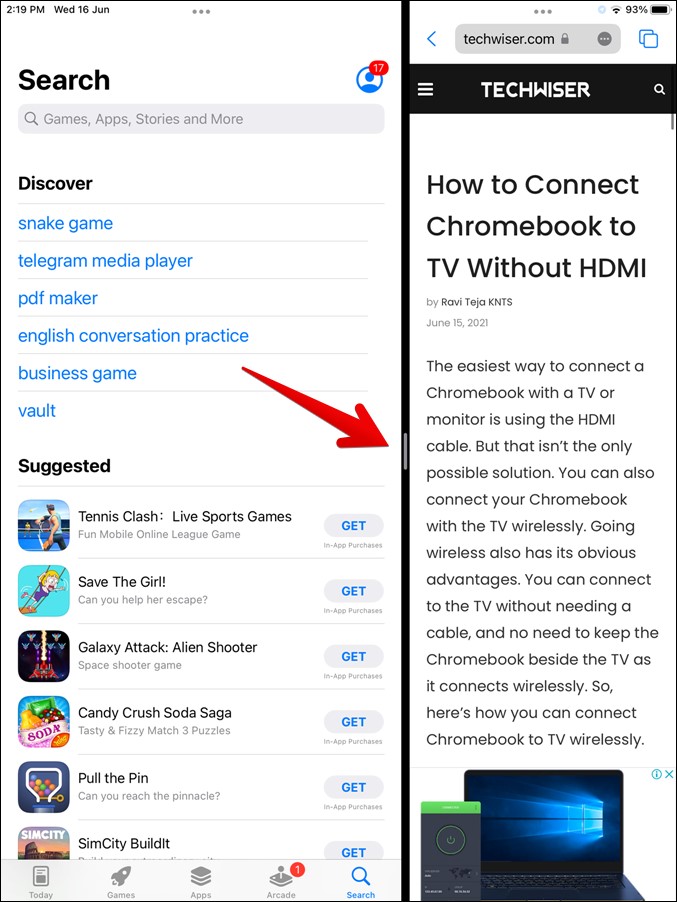
స్ప్లిట్ స్క్రీన్ వీక్షణలో యాప్లను మార్చడానికి, మీరు విండో ఎగువన ఉన్న మూడు-చుక్కల చిహ్నాన్ని ఉపయోగించి ఎడమ అనువర్తన విండోను కుడి వైపుకు లేదా వైస్ వెర్సాకు లాగవచ్చు మరియు దానిని మరొక అంచుకు లాగవచ్చు.
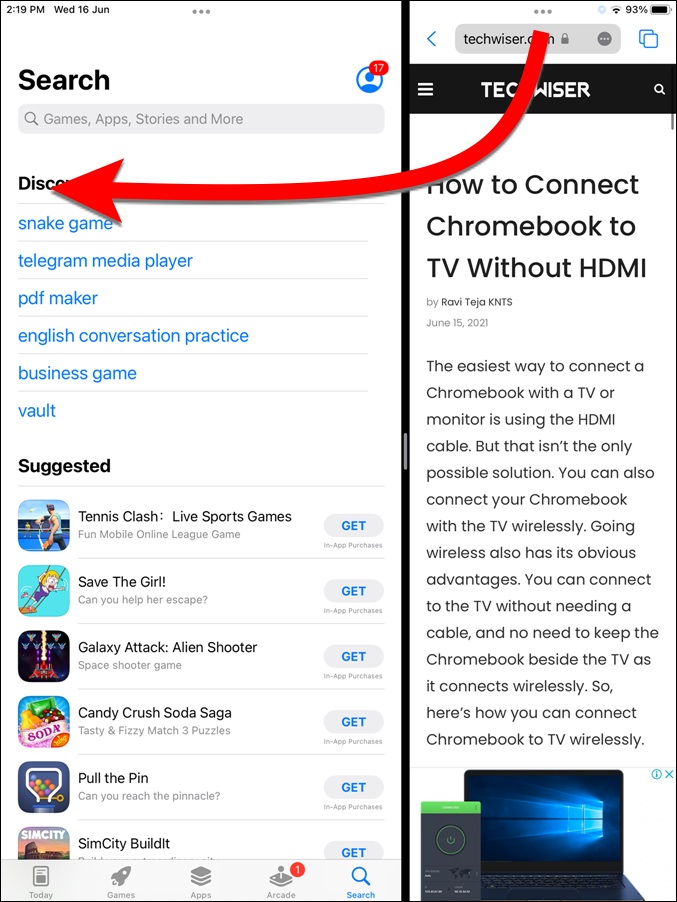
iPadOS 15 స్లయిడ్ ఓవర్ వ్యూను ఎలా ఉపయోగించాలి
పైన వివరించినట్లుగా, “వీక్షణ”లోని యాప్లు అలాగే ఉంటాయి.స్లయిడ్ ఓవర్స్ప్లిట్-స్క్రీన్ వీక్షణను ఉపయోగిస్తున్నప్పుడు ప్రధాన అప్లికేషన్ లేదా రెండు అప్లికేషన్ల పైన కనిపిస్తుంది. "వీక్షణ"లోని అనువర్తనాల మధ్య తరలించడానికిస్లయిడ్ ఓవర్మీరు యాప్ దిగువన బార్ లేదా హ్యాండిల్ని లాగవచ్చు.స్లయిడ్ ఓవర్కుడి లేదా ఎడమకు పదేపదే.
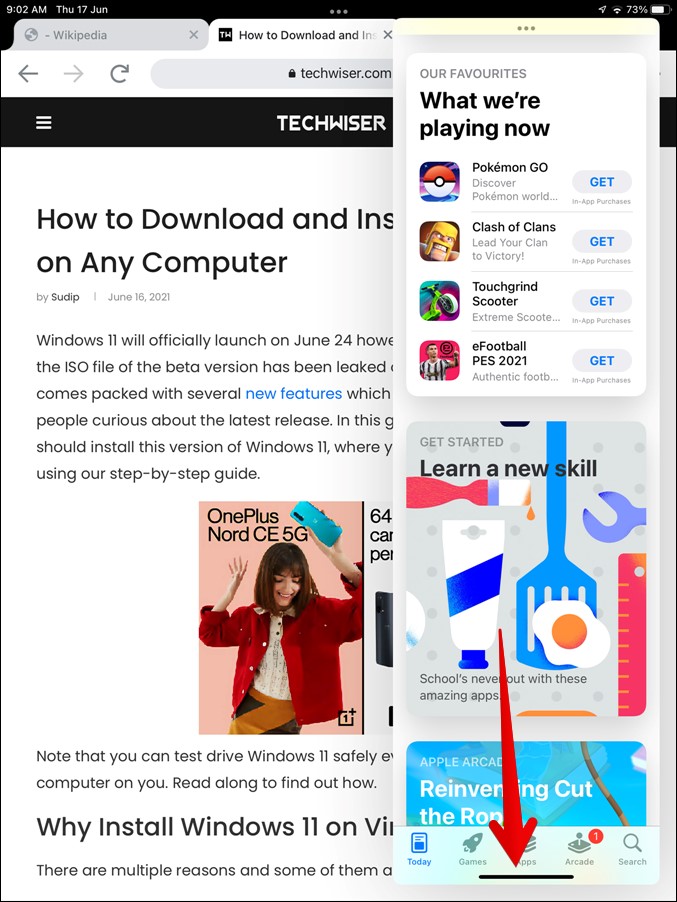
"వీక్షణ"లో అన్ని ఓపెన్ అప్లికేషన్లను ప్రదర్శిస్తుందిస్లయిడ్ ఓవర్మీరు ఈ క్రింది వాటిని చేయవచ్చు: "స్లయిడ్-ఓవర్" యాప్ దిగువన ఉన్న హ్యాండిల్ను నొక్కి, పైకి లాగండి, ఆ తర్వాత, హ్యాండిల్ను విడుదల చేయండి మరియు అన్ని ఓపెన్ "స్లయిడ్-ఓవర్" యాప్లు స్క్రీన్పై కనిపిస్తాయి.
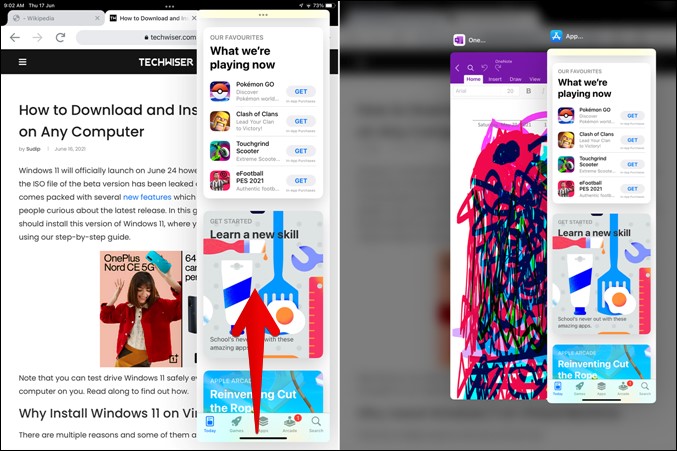
యాప్లు వ్యాప్తి చెందినప్పుడు, మీరు "వీక్షణ" నుండి ఏదైనా యాప్ని తీసివేయవచ్చుస్లయిడ్-ఓవ్r” కింది వాటిని చేయడం ద్వారా: ఏదైనా యాప్ని పైకి లాగండి మరియు అది “వీక్షణ” నుండి తీసివేయబడుతుందిస్లయిడ్ ఓవర్." మీరు 'లో యాప్కి ఫోకస్ని కూడా స్నాప్ చేయవచ్చుస్లయిడ్-ఓవ్r” పై క్లిక్ చేయడం ద్వారా.
యాప్ స్విచ్చర్ యొక్క మల్టీ టాస్కింగ్ ఫీచర్ని ఎలా ఉపయోగించాలి
ఇటీవల తెరిచిన అప్లికేషన్లతో సంబంధం లేకుండా “లో ప్రదర్శించవచ్చుఅనువర్తనం స్విచ్చర్ఇప్పుడు మీరు మీ ఓపెన్ టాబ్లెట్ యాప్లన్నింటినీ స్ప్లిట్ స్క్రీన్ మరియు సైడ్ స్లయిడ్ మోడ్లో వీక్షించవచ్చు. ప్రాథమికంగా, మీ ఐప్యాడ్లోని అన్ని ఓపెన్ యాప్లు ""లో ప్రదర్శించబడతాయిఅనువర్తనం స్విచ్చర్అది సాధారణ మోడ్, స్ప్లిట్ వ్యూ లేదా సైడ్ స్లయిడ్లో ఉన్నా.
తెరవడానికి "అనువర్తనం స్విచ్చర్, స్క్రీన్ దిగువ అంచు నుండి మధ్యకు స్వైప్ చేయండి లేదా హోమ్ బటన్ను రెండుసార్లు నొక్కండి. ఇక్కడ, మీరు స్ప్లిట్ స్క్రీన్ వీక్షణలో జత చేసిన యాప్లను కనుగొంటారు. మరియు అన్ని సైడ్ స్లయిడ్ యాప్లను చూడటానికి, కొద్దిగా ఎడమవైపుకు స్వైప్ చేయండి.
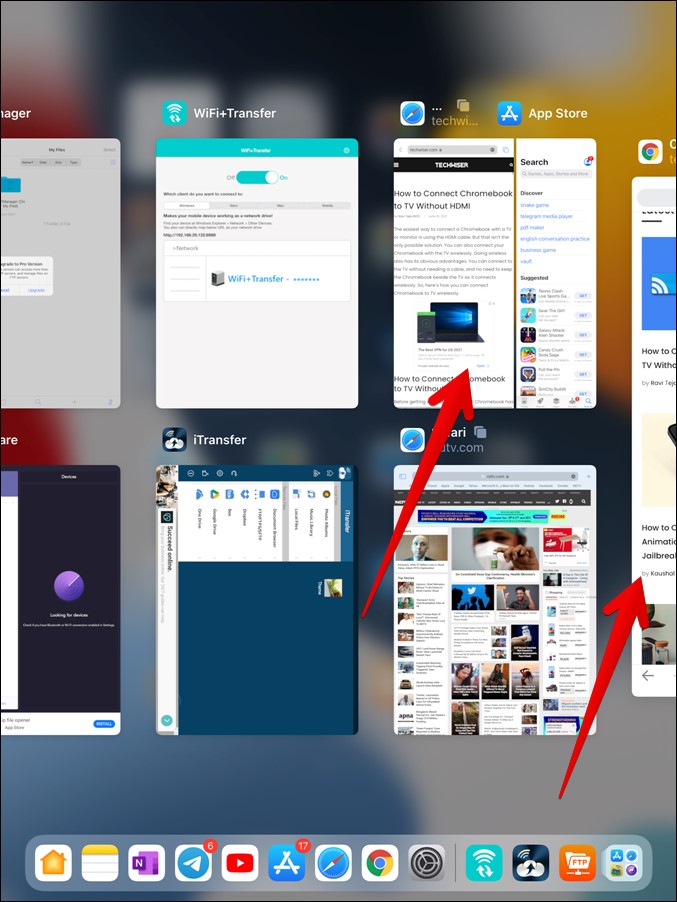
మీరు ఏదైనా అప్లికేషన్ని మూసివేయవచ్చుఅనువర్తనం స్విచ్చర్దానిని పైకి లాగడం ద్వారా. మీరు స్ప్లిట్ స్క్రీన్ వీక్షణ నుండి ఒక యాప్ను కూడా తీసివేయవచ్చు “అనువర్తనం స్విచ్చర్"తాను. మీరు చేయాల్సిందల్లా మీరు తీసివేయాలనుకుంటున్న రెండు యాప్లలో ఒకదానిపై స్వైప్ చేయండి లేదా ప్రత్యేక విండోలో తెరవడానికి యాప్ను ఇతర విండోల వైపుకు లాగండి.
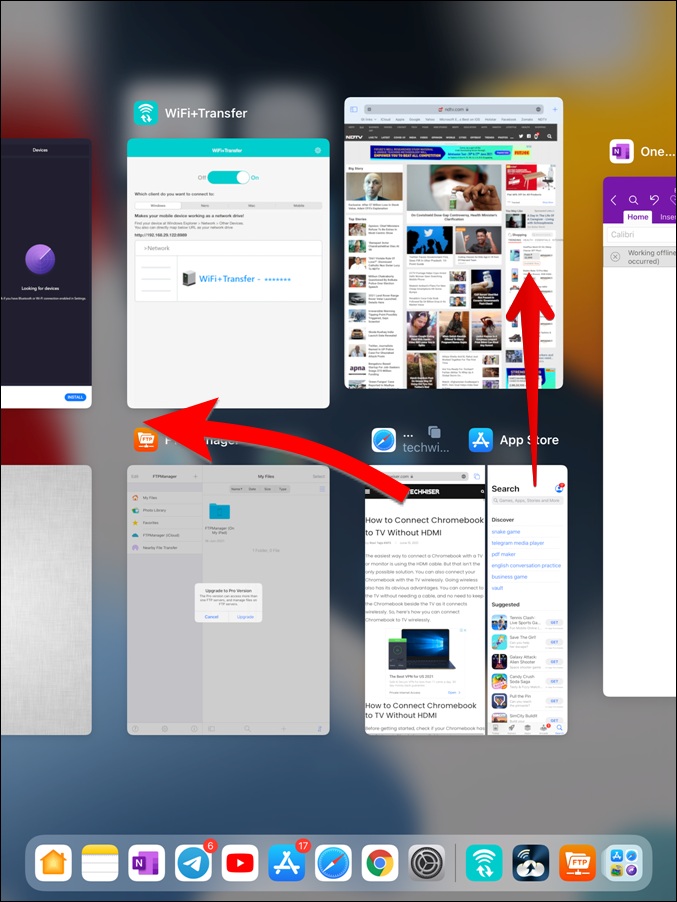
మీరు ""తో యాప్లను స్ప్లిట్ స్క్రీన్ వీక్షణలో కూడా ఉంచవచ్చు.అనువర్తనం స్విచ్చర్." మీరు చేయాల్సిందల్లా దాన్ని ఎంచుకోవడానికి యాప్ విండోను నొక్కి పట్టుకోండి, ఆపై వాటిని స్ప్లిట్ స్క్రీన్ వీక్షణలో ఉంచడానికి ఇటీవల తెరిచిన మరొక యాప్లోకి లాగండి మరియు వదలండి.
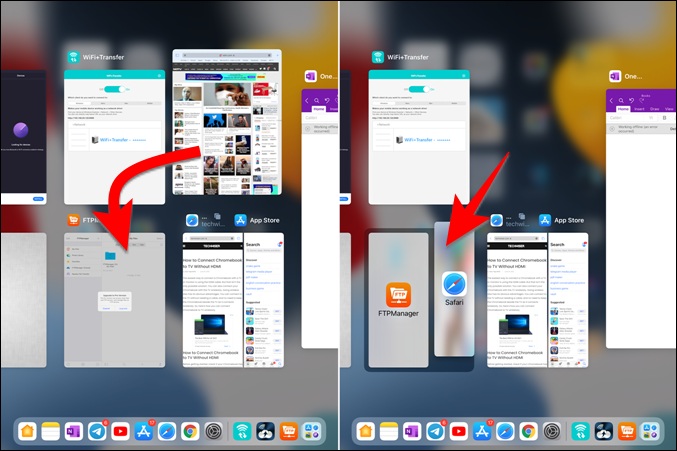
అదేవిధంగా, మీరు అప్లికేషన్ యొక్క వెడల్పును "" నుండి మార్చవచ్చుస్లయిడ్ ఓవర్" నాకు "విభజించిన తెరలో ఇటీవల తెరిచిన ఏదైనా అప్లికేషన్పై అప్లికేషన్ విండోను లాగడం ద్వారాఅనువర్తనం స్విచ్చర్." అదనంగా, మీరు యాప్లను 'వ్యూ'లోకి టచ్ చేసి డ్రాగ్ చేయవచ్చు.స్లయిడ్ ఓవర్వారి క్రమాన్ని మార్చడానికి.
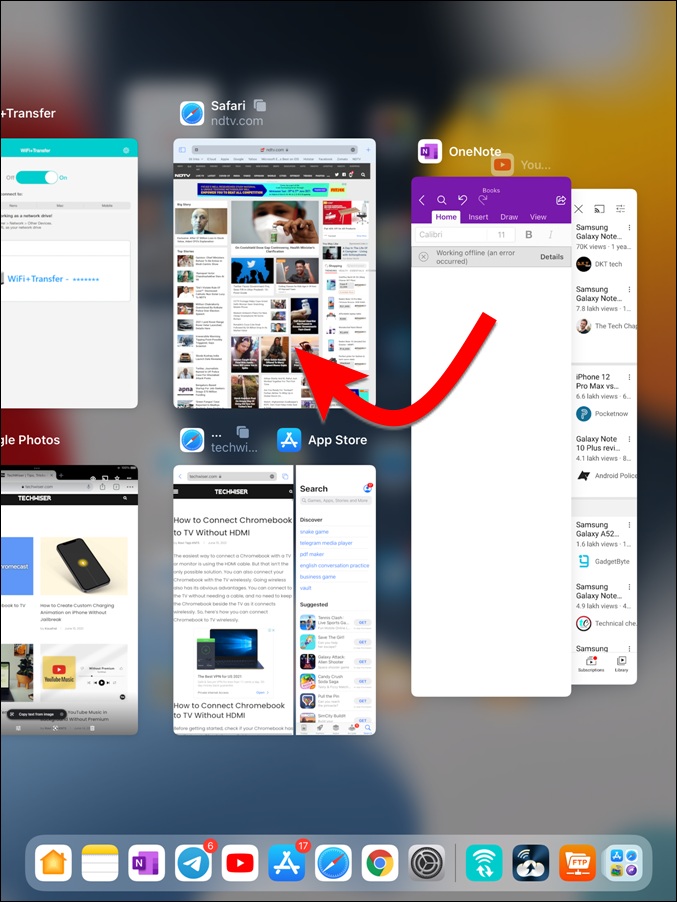
iPadOS 15లో, యాప్లు స్ప్లిట్ వ్యూ అసోసియేషన్ను గుర్తుంచుకుంటాయి మరియు అది ఆసక్తికరంగా ఉంటుంది. ఉదాహరణకు, మీరు App Store మరియు Safariని స్ప్లిట్ స్క్రీన్ మోడ్లో ఉపయోగిస్తుంటే, ఆపై మీరు మరొక యాప్ని తెరిచి లేదా హోమ్ బటన్ను నొక్కినట్లయితే, యాప్ స్టోర్ లేదా Safari చిహ్నంపై మళ్లీ క్లిక్ చేస్తే, ఆ తర్వాత ఎప్పుడైనా రెండు యాప్లు ఆటోమేటిక్గా తెరవబడతాయి. స్ప్లిట్-స్క్రీన్ వీక్షణలో.
ఐప్యాడ్లో మల్టీ టాస్క్ చేయడానికి షెల్ఫ్లను ఉపయోగించండి
iPadOS 15లో, మీరు ఒకే యాప్లోని బహుళ విండోలను ఉపయోగించి సులభంగా మల్టీ టాస్క్ చేయవచ్చు. Apple ఈ లక్షణాన్ని షెల్ఫ్ అని పిలుస్తుంది, ఇక్కడ మీరు ఇతర యాప్లతో పాటు ఒకే యాప్ని అనేక సందర్భాల్లో ఉపయోగించవచ్చు మరియు వాటి మధ్య మారవచ్చు. Safari మరియు Pages వంటి యాప్లు ఈ ఫీచర్కి మద్దతిస్తాయి.
ఒకే అప్లికేషన్ యొక్క అన్ని ఓపెన్ విండోలను వీక్షించడానికి ఐదు మార్గాలు ఉన్నాయి.
మీ iPadలో యాప్ విండోలను వీక్షించడానికి, యాప్లోని బహువిధి చిహ్నాన్ని (మూడు చుక్కలు) నొక్కండి. అప్లికేషన్ విండోలు స్క్రీన్ దిగువన కనిపిస్తాయి.
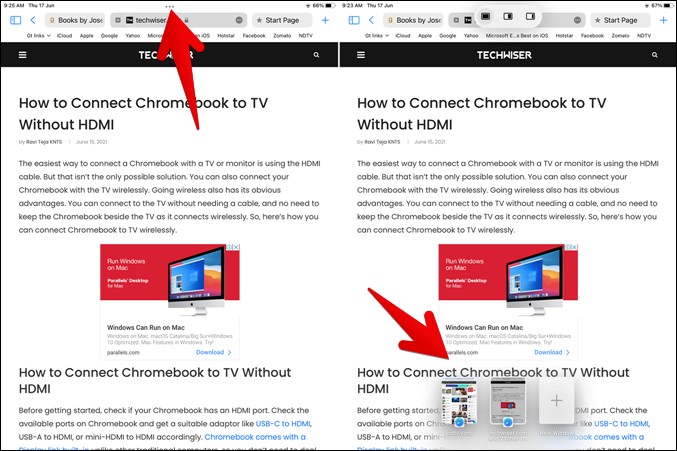
- డాక్లో యాప్ చిహ్నాన్ని ఎక్కువసేపు ఉపయోగించకుండా ఉండటానికి, మీరు మెనులోని అన్ని విండోలను చూపించు క్లిక్ చేయవచ్చు.
- యాప్ని తెరిచిన తర్వాత, మీరు డాక్లోని యాప్ చిహ్నాన్ని క్లిక్ చేయడం ద్వారా దాన్ని మళ్లీ యాక్సెస్ చేయవచ్చు.
- మీరు అదే యాప్లోని అన్ని ఇతర విండోలను వీక్షించడానికి యాప్ను తెరిచేటప్పుడు "గ్లోబ్ + డౌన్" కీబోర్డ్ సత్వరమార్గాన్ని ఉపయోగించవచ్చు.
- మీరు యాప్ స్విచ్చర్ స్క్రీన్ ద్వారా అదే యాప్లోని ఇతర విండోలను కూడా వీక్షించవచ్చు. అదే అప్లికేషన్ యొక్క అన్ని ఇతర ఓపెన్ విండోలను వీక్షించడానికి అప్లికేషన్ విండో ఎగువన కనిపించే వచనాన్ని క్లిక్ చేయండి.
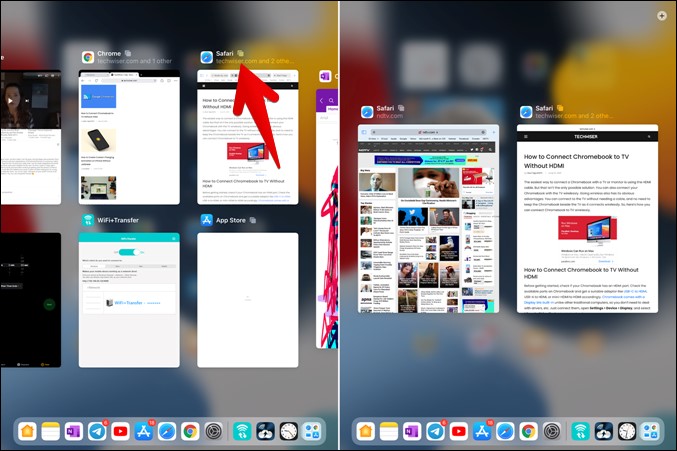
iPadOSలో మల్టీ టాస్కింగ్ కోసం అదనపు చిట్కాలు
1. మల్టీ టాస్కింగ్ మోడ్లో రెండు కంటే ఎక్కువ యాప్లను తెరవండి
విశేషమేమిటంటే, మీరు మీ ఐప్యాడ్లో మల్టీ టాస్కింగ్ మోడ్లో మూడు లేదా నాలుగు యాప్లను తెరవవచ్చు. రెండు యాప్లు స్ప్లిట్ స్క్రీన్ మోడ్లో మరియు మరొక యాప్ స్లయిడ్-ఓవర్ వ్యూలో ప్రదర్శించబడతాయి. మీ iPadలో ఒకేసారి మూడు యాప్లతో, మీరు వాటిని సరిగ్గా అమర్చవచ్చు మరియు మూడవ యాప్ని జోడించడానికి, మీరు దానిని డాక్ నుండి లాగవచ్చు.
అదనంగా, మీరు పిక్చర్-ఇన్-పిక్చర్ (PiP) మోడ్కు మద్దతు ఇచ్చే అప్లికేషన్లో వీడియోను చూస్తున్నట్లయితే, మీరు వీడియోను కనిష్టీకరించవచ్చు మరియు ఆపై మీరు ఒకే స్క్రీన్పై నాలుగు అప్లికేషన్లను కలిగి ఉండగలరు.
2. యాప్లలో డ్రాగ్ అండ్ డ్రాప్ ఉపయోగించండి
iPadOS 15 యాప్ల మధ్య టెక్స్ట్ మరియు ఫైల్లను డ్రాగ్ మరియు డ్రాప్ చేయడానికి కూడా మిమ్మల్ని అనుమతిస్తుంది. ఫీచర్ ఏదైనా రెండు యాప్ల మధ్య పని చేస్తున్నప్పుడు, మల్టీ టాస్కింగ్ చేసేటప్పుడు కూడా ఇది ఉపయోగపడుతుంది. మీరు స్లయిడ్-ఓవర్ వీక్షణలోని అప్లికేషన్లోకి ప్రధాన అప్లికేషన్ నుండి టెక్స్ట్ లేదా ఇమేజ్ని లాగాలనుకుంటున్నారని అనుకుందాం. అందువల్ల, ముందుగా కావలసిన టెక్స్ట్ లేదా చిత్రాన్ని ఎంచుకోండి. తర్వాత దాన్ని తాకి కొంచెం పైకి లాగండి. ఎంచుకున్న డేటా కూడా కదులుతున్నట్లు మీరు గమనించవచ్చు. ఎంచుకున్న డేటాను వదలకుండా, స్లయిడ్-ఓవర్ వీక్షణలో అప్లికేషన్లోకి తరలించి, డంప్ చేయండి. అదేవిధంగా, మీరు స్ప్లిట్ స్క్రీన్ వీక్షణలో కూడా యాప్ల మధ్య ఈ ఫీచర్ని ఉపయోగించవచ్చు.
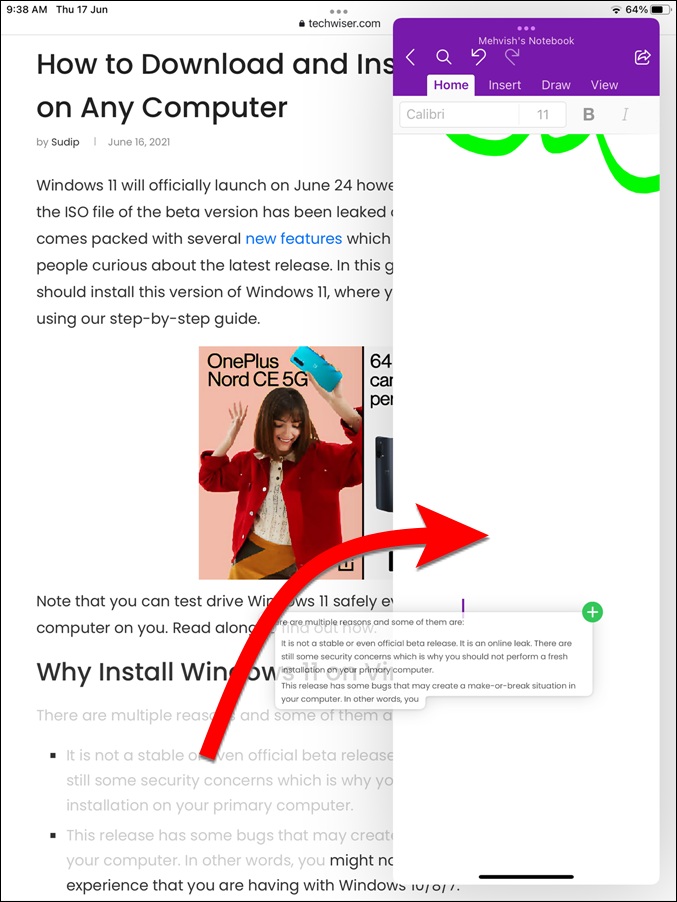
3. కీబోర్డ్తో iPadOS 15 యొక్క మల్టీ టాస్కింగ్ ఫీచర్లను ఉపయోగించండి
ఐప్యాడ్లోని కొత్త మల్టీ టాస్కింగ్ మోడ్ కీబోర్డ్ షార్ట్కట్ల వినియోగానికి కూడా మద్దతు ఇస్తుంది. అందుబాటులో ఉన్న షార్ట్కట్ల జాబితాను చూడటానికి మీ కీబోర్డ్లోని కమాండ్ కీని నొక్కండి. మీరు ఉపయోగించగల అందుబాటులో ఉన్న కొన్ని మల్టీ టాస్కింగ్ కీబోర్డ్ షార్ట్కట్లు ఇక్కడ ఉన్నాయి:
- యాప్ స్విచ్చర్: గ్లోబ్ ఐకాన్ + పైకి బాణం
- తదుపరి యాప్: గ్లోబ్ చిహ్నం + ఎడమ బాణం
- మునుపటి యాప్: గ్లోబ్ చిహ్నం + కుడి బాణం
ముగింపు: iPadOS 15లో మల్టీ టాస్కింగ్
ఐప్యాడ్లో మల్టీ టాస్కింగ్ ఐప్యాడోస్ 15లో పై నుండి చూసినట్లుగా చాలా సులభతరం చేయబడింది. మీరు వివిధ అప్లికేషన్ల మధ్య లేదా ఒకే అప్లికేషన్లో కూడా సులభంగా మల్టీ టాస్క్ చేయవచ్చు. ఐప్యాడ్లో అందుబాటులో ఉన్న అన్ని మల్టీ టాస్కింగ్ ఫీచర్లను నేర్చుకోవడం మరియు అర్థం చేసుకోవడం అవసరం మరియు మీరు అలా చేసినప్పుడు, మీరు ఖచ్చితంగా అనుభవాన్ని ఆనందిస్తారు.









